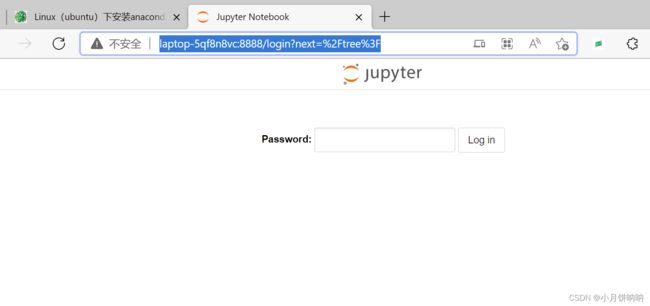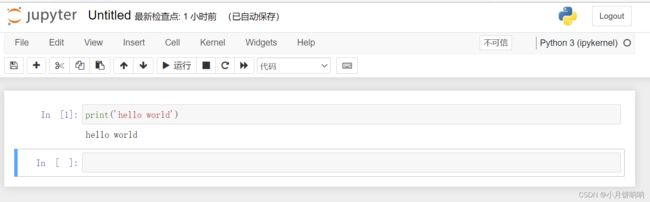依托Ubuntu的Linux系统安装anaconda,并且配置jupyter notebook
前言
Ubuntu版本:18.04
python版本:3.9
已安装好anaconda/minianaconda
做数据分析时习惯用jupyter notebook,它是交互式的笔记本,可以边写边查看每行代码的结果,对于新手来说简直太友好了。近期课程上需要画的图用到的一些库只能在Linux下安装,因此用到Ubuntu来安装Jupyter notebook,然后在windows的浏览器下操作Jupyter。这个过程中也踩了很多坑,在这里记录一下安装成功的过程。
Ubuntu 安装 jupyter notebook
1.创建新的环境(建议但不是必须)
为了方便以后的工作最好创建新的环境并且激活(例如我的新环境名为 yuepy39):
conda create -n your env name python=3.9
source activate yuepy392.安装jupyter notebook
(1)需要安装一些依赖包,点击yes。
conda install jupyter(2)创建配置文件。
jupyter notebook --generate-config #创建配置文件(3)在进入配置文件前还需要生成密钥,记住这里设置的password,后面浏览器登陆jupyter notebook时需要输入,保存好很长的这段密钥,在配置文件时需要用到。
$ ipython
在In[1]一行输入如下语句
In [1]: from notebook.auth import passwd
设置密码,浏览器登录jupyter用得到
In [2]: passwd()
Enter password:
Verify password:
Out[2]: 'argon2:$argon2id$v=19$m=10240,t=10,p=8$WvbM9G5YTyuDGhCaOYtVhg$TO+AxiVFREAublPs4NCVu8k7ZLNaXx64HfxIcAU2ZI8'
保存好输出的这段密钥,包括引号。(4)开始配置notebook,你可以分别找到这些语句进行改动并且取消注释,但这样太麻烦了,可以直接在最后加入这些代码,:wq保存退出就可以。
vim ~/.jupyter/jupyter_notebook_config.py #进入配置文件如果你是新手如果不太熟悉linux命令,vim进入配置文件之后按按键上的 i 进入编辑模式,找到文件末尾加入这些语句之后,按ESC键退出编辑模式,再按 :wq() 保存并退出,这样就配置好了。由于我之前尝试了很多次没成功已经存在一个配置文件在别的位置,这时候会改不了,出现各种错误,根据它提示的重写之前已经存在的文件就可以解决这个问题。
c.NotebookApp.notebook_dir = '/home/zhangyj21/jupyter_file' #自己创建一个工作目录
c.NotebookApp.ip='*' #表示所有ip都可以访问
c.NotebookApp.password =
u'argon2:$argon2id$v=19$m=10240,t=10,p=8$WvbM9G5YTyuDGhCaOYtVhg$TO+AxiVFREAublPs4NCVu8k7ZLNaXx64HfxIcAU2ZI8' #之前保存的密钥
c.NotebookApp.open_browser = True #看网上有人说False也没关系,可以自己试一下
c.NotebookApp.port =8888 #指定访问端口
c.NotebookApp.allow_remote_access = True(5)改好配置文件之后在命令行终端输入:
jupyter notebook --ip=0.0.0.0 --no-browser --allow-root
我用了两种方式进入jupyter notebook,第一种执行上述命令之后出现下图,复制网址http://...:8888/ 这一行,直接在windows浏览器中粘贴就可以进入。
第二种查看Ubuntu的ip地址,可以用最简单的这个命令,出现四个IP,随便用一个。
hostname -I在windows浏览器中输入:http://你的IP地址:8888/,这个和第一种方法本质上是一样的。
第一次登入需要输入密码也就是之前设置好的密码,然后就到熟悉的界面啦~就可以开始我们的
尝试一下,验证可以使用,然后就可以装一些自己需要的包来工作啦~
总结
博主本来就是个编程小白,也刚刚接触Linux系统,之后可能需要在服务器上跑任务所以先学习一些基础知识,主要是根据一些教程记录自己实现的过程。
以上就是今天要写的内容,本文仅仅简单介绍了Ubuntu和jupyter notebook的使用,后续也会继续分享自己的踩坑经验。